Vuoi trasferire musica da iPhone a Mac? È un'esigenza comune, che tu voglia cambiare dispositivo, effettuare il backup della tua collezione o semplicemente goderti le tue canzoni preferite su uno schermo più grande. Fortunatamente, ci sono 6 metodi efficaci per farlo, a seconda degli strumenti che preferisci utilizzare. Iniziamo.
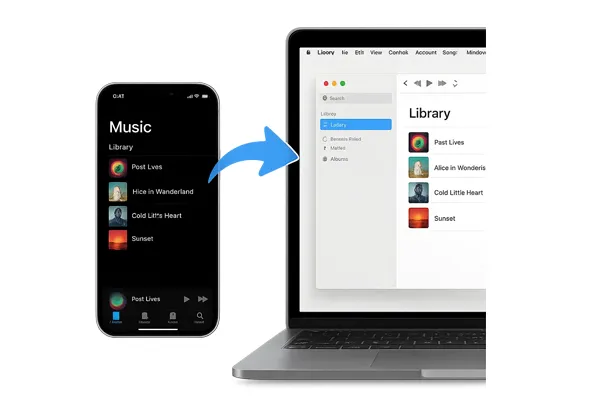
- Parte 1: Trasferisci musica da iPhone a Mac tramite iReaShare iPhone Manager
- Parte 2: Esportare musica da iPhone a Mac tramite Finder
- Parte 3: Carica musica da iPhone a MacBook Pro tramite la libreria musicale di iCloud
- Parte 4: Trasferisci musica da iPhone a Mac Air tramite AirDrop
- Parte 5: Importare musica da iPhone a MacBook Air tramite Apple Music
- Parte 6: Trasferisci musica dall'iPhone al Mac tramite Google Drive
- Parte 7: Domande frequenti sul trasferimento di musica da iPhone a Mac
Parte 1: Trasferisci musica da iPhone a Mac tramite iReaShare iPhone Manager
Se desideri trasferire i file musicali scaricati dal tuo iPhone al Mac, incluse suonerie, canzoni e altri file audio, iReaShare iPhone Manager è la soluzione ideale. Può copiare tutti i file musicali dal tuo iPhone al tuo Mac senza alcuna perdita di qualità. In questo modo, potrai ascoltare la stessa musica di qualità sul tuo Mac.
Caratteristiche principali di iReaShare iPhone Manager:
* Trasferisci facilmente la musica dall'iPhone al Mac.
* Ti consente di creare nuove playlist per organizzare i tuoi file musicali.
* Ti consente di cercare i tuoi brani inserendo parole chiave, così da individuare rapidamente i file.
* Ti aiuta a trasferire foto, contatti, e-book e altri file multimediali dall'iPhone .
* Sposta i messaggi di testo, i contatti, i calendari e altre informazioni dell'iPhone sul Mac per eseguirne il backup.
* Esegui il backup di un iPhone sul tuo computer senza problemi.
* Ripristina i dati dal backup sul tuo dispositivo iOS.
* Supporta iOS 5.0 o versioni successive e Mac OS X 10.9 o versioni successive.
Scarica iReaShare iPhone Manager.
Scarica per Mac Scarica per Win
Ecco come esportare la musica da un iPhone a un Mac con iPhone Manager:
Passaggio 1: scarica e installa la versione per Mac di iReaShare iPhone Manager sul tuo Mac. Quindi collega il tuo iPhone al Mac tramite un cavo USB.
Passaggio 2: apri iReaShare iPhone Manager. Rileverà il tuo iPhone e ti chiederà di cliccare su " Autorizza " e di inserire il codice di accesso sul tuo iPhone.

Passaggio 3: Fai clic sull'opzione " Musica ". Quindi seleziona i brani che desideri trasferire e scegli " Esporta ", specificando una cartella di destinazione sul tuo Mac. La tua musica verrà trasferita dal tuo iPhone al tuo MacBook.
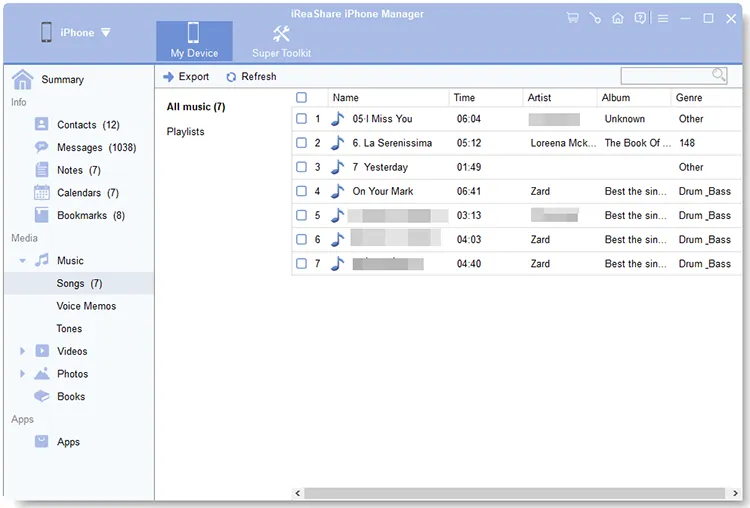
Guarda questa guida video per trasferire facilmente la tua musica:
Parte 2: Esportare musica da iPhone a Mac tramite Finder
Per gli iPhone con iOS 13 o versioni successive, il Finder su macOS Catalina e versioni successive ha sostituito iTunes per la gestione del dispositivo. Questo metodo è ideale per sincronizzare l'intera libreria musicale o playlist selezionate. A proposito, se il tuo Mac esegue macOS Mojave (10.14) o versioni precedenti, userai iTunes per trasferire la musica. I passaggi sono simili.
Ecco come copiare la musica dall'iPhone al Mac tramite Finder:
Passaggio 1: collega il tuo iPhone al Mac con un cavo USB. Apri una finestra del Finder sul tuo Mac. Dovresti vedere il tuo iPhone elencato nella barra laterale sotto " Posizioni ".
Passaggio 2: Fai clic sul tuo iPhone nella barra laterale del Finder. Nella finestra principale del Finder, fai clic sulla scheda " Musica " in alto.
Passaggio 3: Qui puoi scegliere di sincronizzare l'intera libreria musicale o selezionare artisti, album, generi o playlist specifici. Fai clic sul pulsante " Applica " o " Sincronizza " nell'angolo in basso a destra per avviare il trasferimento.
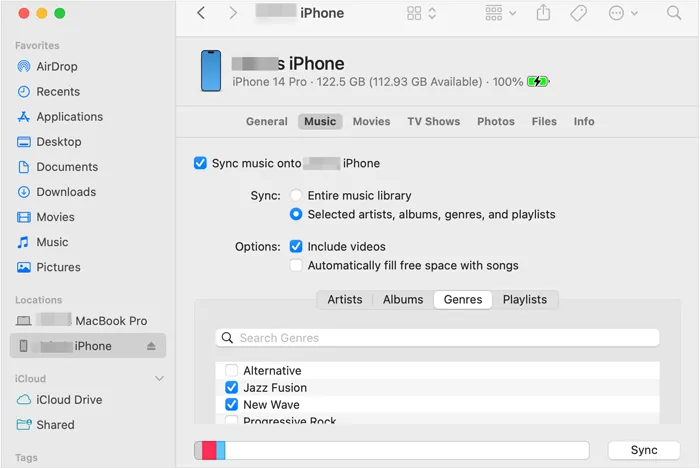
Parte 3: Carica musica da iPhone a MacBook Pro tramite la libreria musicale di iCloud
La Libreria Musicale di iCloud (ora parte di Apple Music e iTunes Match) è un servizio basato su cloud che ti consente di accedere alla tua collezione musicale su tutti i tuoi dispositivi Apple. Se la tua musica non è stata acquistata da iTunes, verrà abbinata o caricata su iCloud.
Ecco come caricare la musica dal tuo iPhone al tuo MacBook tramite la libreria musicale di iCloud:
Passaggio 1: sul tuo iPhone, vai su Impostazioni > " Musica " e attiva " Sincronizza libreria " (o " Libreria musicale iCloud " nelle versioni iOS più vecchie).
Passaggio 2: sul tuo MacBook Pro, apri l' app Musica . Vai a " Musica " > " Impostazioni " (o " Preferenze " su versioni precedenti di macOS). Nella scheda " Generale ", assicurati che l'opzione "Sincronizza libreria" sia selezionata.
Passaggio 3: Una volta abilitata su entrambi i dispositivi, la tua libreria musicale inizierà a sincronizzarsi. Questo processo può richiedere del tempo a seconda delle dimensioni della libreria. La tua musica sarà quindi accessibile dall'app Musica sul tuo MacBook Pro.
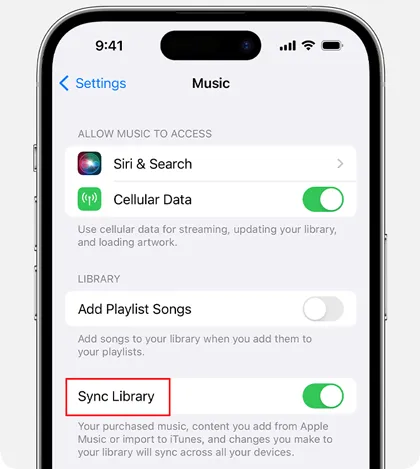
Suggerimenti: se hai domande sul backup dei messaggi su iCloud , apri questa guida.
Parte 4: Trasferisci musica da iPhone a Mac Air tramite AirDrop
AirDrop è un modo pratico per condividere file in modalità wireless tra dispositivi Apple che si trovano nelle immediate vicinanze. È ottimo per singoli brani o piccole selezioni, ma non è pratico per librerie musicali di grandi dimensioni.
Ecco come inviare file musicali da iPhone a Mac Air tramite AirDrop:
Passaggio 1: sia sul tuo iPhone che sul tuo MacBook Air, assicurati che AirDrop sia abilitato (dal Centro di Controllo su iPhone o da Finder > Vai > AirDrop su Mac) e impostato su " Solo contatti " o " Tutti ".
Passaggio 2: Sul tuo iPhone, apri l'app Musica. Trova il brano che desideri trasferire. Tocca l'icona " ... " (Altro) accanto al brano, quindi tocca " Condividi brano ". In alternativa, puoi accedere all'app File per selezionare i file musicali scaricati.
Passaggio 3: Seleziona il tuo MacBook Air dalle opzioni AirDrop. Riceverai una notifica AirDrop sul tuo MacBook Air. Accetta il trasferimento e il brano verrà scaricato nella cartella Download o aperto nell'app Musica.
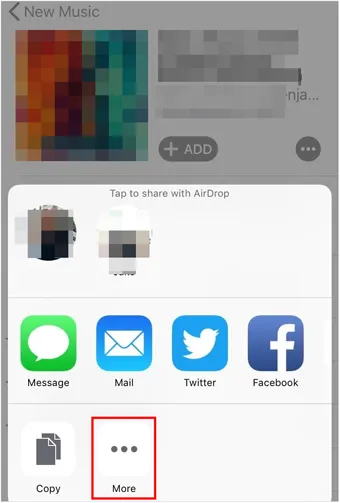
Parte 5: Importare musica da iPhone a MacBook Air tramite Apple Music
Se hai un abbonamento ad Apple Music, la maggior parte della tua musica sarà accessibile automaticamente sul tuo MacBook Air una volta abilitata la sincronizzazione della libreria (come descritto nella Parte 3 ).
Per la musica fisicamente presente sul tuo iPhone e non inclusa nell'abbonamento ad Apple Music, il metodo di sincronizzazione del Finder ( Parte 2 ) è il modo principale per trasferirla sul tuo MacBook Air.
Parte 6: Trasferisci musica dall'iPhone al Mac tramite Google Drive
Utilizzare servizi di archiviazione cloud come Google Drive è un modo versatile per trasferire musica, soprattutto se si desidera accedere ai file anche su dispositivi non Apple. Questo metodo richiede che i file musicali siano effettivamente presenti sul proprio iPhone, non solo contenuti riproducibili in streaming.
Ecco come importare musica da iPhone a MacBook con Google Drive:
Passaggio 1: scarica e installa l'app Google Drive sul tuo iPhone. Quindi accedi al tuo account Google.
Passaggio 2: tocca l'icona " + " per creare nuovi contenuti. Quindi seleziona " Carica ". Dovrai accedere alla posizione dei tuoi file musicali.
Passaggio 3: Dopo aver caricato la musica del tuo iPhone su Google Drive, apri un browser web e vai su drive.google.com sul tuo MacBook. Quindi, accedi con il tuo account Google. Potrai quindi scaricare i file musicali caricati sul tuo Mac.

Parte 7: Domande frequenti sul trasferimento di musica da iPhone a Mac
D1: Qual è la differenza tra musica acquistata e non acquistata?
La distinzione tra musica "acquistata" e "non acquistata" riguarda principalmente la proprietà, la licenza e le modalità di acquisizione. È possibile salvare e trasferire liberamente i brani acquistati da iTunes Store e Apple Music. Per la musica non acquistata, di solito è necessario abbonarsi a servizi come Apple Music, YouTube Music, ecc. Dopodiché, è possibile sincronizzare i brani e la libreria con una rete su più dispositivi accedendo al proprio account.
D2: Perderò la mia musica se sincronizzo il mio iPhone con un nuovo Mac?
Possibile. Se sul tuo iPhone hai musica copiata da CD o ottenuta da altre fonti e non fa parte della tua libreria di sincronizzazione di Apple Music, connettendoti a un nuovo Mac ed eseguendo una sincronizzazione standard, probabilmente cancellerai questa musica dall'iPhone e la sostituirai con quella presente nella libreria musicale (probabilmente vuota) del nuovo Mac. Per evitare di perderla, esegui il backup della musica su cloud o su un dispositivo di archiviazione esterno prima di sincronizzare l'iPhone con il nuovo Mac.
Conclusione
Trasferire musica dal tuo iPhone al tuo Mac è più facile che mai, vero? Se desideri trasferire e gestire i file musicali locali del tuo iPhone sul tuo Mac, iReaShare iPhone Manager sarà il tuo valido aiuto. Ma se vuoi caricare o sincronizzare i tuoi contenuti musicali in streaming tra i tuoi dispositivi, devi utilizzare un abbonamento ad Apple Music. In ogni caso, scegli quello più adatto al tuo flusso di lavoro e goditi la tua collezione musicale su tutti i tuoi dispositivi.
Scarica per Mac Scarica per Win
Articoli correlati
Come trasferire file dal PC all'iPhone facilmente (8 soluzioni utili)
iTunes non è riuscito a eseguire il backup dell'iPhone a causa di un errore: 10 modi per risolverlo
Come trasferire Android su iPhone senza sforzo: 5 approcci
Come trasferire dati da iPhone ad Android: 5 soluzioni potenti





























































